Spis treści
Viktiga tips för bästa USB-formaterare för Windows:
- 1. USB-formaterare för Windows finns nu tillgänglig här för dig att ladda ner gratis.
- 2. USB-formaterare hjälper till att ställa in dina USB-lagringsenheter direkt genom att formatera. Men kom ihåg att säkerhetskopiera värdefullt USB-innehåll innan du använder det här verktyget.
På den här sidan kommer vi att presentera de 5 bästa USB-formaterarna för Windows-operativsystem som både gamla och nya Windows-användare kan använda för att framgångsrikt ställa in sina USB-lagringsenheter för specifika ändamål.
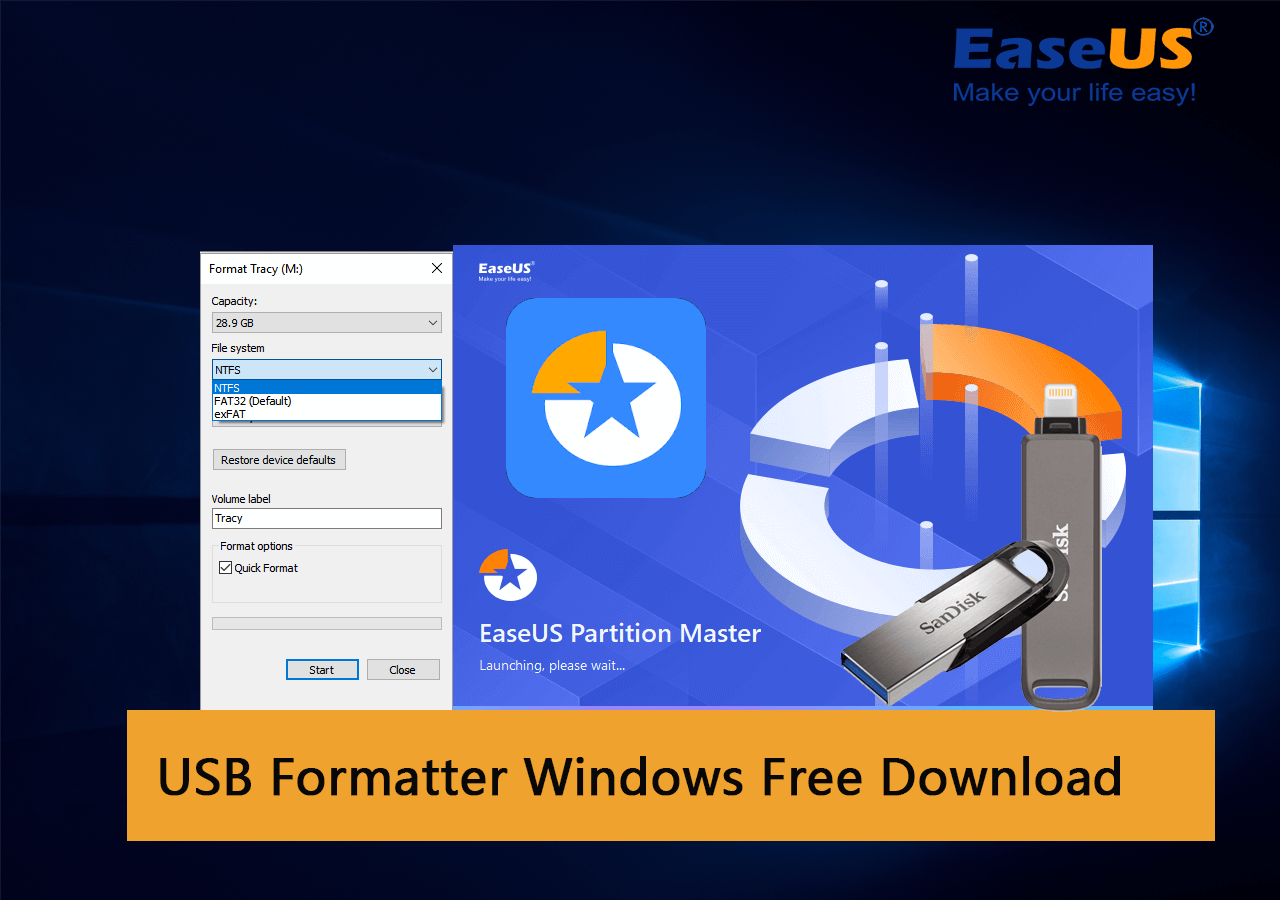
Om du är en Mac-användare och behöver ett pålitligt USB-formateringsverktyg för att hjälpa dig att effektivt ställa in en USB-enhet på Mac, följ den här självstudieguiden för hjälp: Topp 3 USB-formateringsverktyg för Mac .
- Viktigt
- Eftersom formatering tar bort befintliga data på USB-enheterna, så se till att du skapar en säkerhetskopia av värdefullt innehåll från USB till en annan säker plats i förväg.
Så, hur får jag en pålitlig USB-formaterare för Windows? Se nästa guide så får du en lista över de 5 bästa gratis USB-formaterarna som alla Windows-användare kan använda för att hantera och formatera sina USB-enheter med lätthet.
Topp 5 bästa gratis USB-formaterare Windows gratis nedladdning
I den här delen hittade och jämförde vi över 20 formateringsverktyg och valde de 5 bästa gratis USB-formaterare Windows-program och verktyg som du kan välja vilket som helst av dem för att installera en USB-enhet med enkla klick.
Kolla och få en av de bästa gratis USB-formaterarna här nu:
- #1. EaseUS Partition Master gratis
- #2. Filutforskaren
- #3. Diskhantering
- #4. HP USB Disk Storage Format Tool
- #5. FAT32-format
Bland de 5 USB-formaterarna för Windows, för ett allt-i-ett-formateringsverktyg, vänd dig till EaseUS Partition Master Free för att få hjälp.
Windows-användare som inte vill installera formateringsprogram från tredje part kan använda File Explorer eller Disk Management för att formatera sina USB-enheter. Tveka inte heller att dela den här listan över pålitliga USB-formaterare online för att hjälpa fler av dina vänner att få ett tillförlitligt verktyg för att formatera sina lagringsenheter:
#1. EaseUS Partition Master gratis
Allt-i-ett USB-formaterare
EaseUS Partition Master Free är en pålitlig gratis partitionshanteringsprogramvara som ger Windows-användare fullständiga funktioner för att hantera diskutrymme och enkelt optimera diskprestanda. Dess formateringsfunktion med avancerad algoritm gör att den sticker ut bland världsomspännande diskhanteringsprogram.

Hur man laddar ner:
EaseUS Partition Master Free är tillgänglig här för dig att ladda ner gratis nu. Klicka på nedladdningsknappen här och installera denna programvara på din PC för att formatera din USB-enhet direkt.
Funktioner i EaseUS USB Formatter Windows:
- Formatera USB till FAT32 , NTFS, exFAT, EXT2, EXT3, EXT4.
- Formatera Raw USB till NTFS eller andra format.
- Formatera USB för både Windows och Mac.
- Skapa partition, slå samman, dela, ta bort, torka partitioner på USB .
- Kontrollera och åtgärda filsystemfel på USB-enheter.
- Konvertera USB-enhet mellan NTFS och FAT32 utan formatering.
- Dölj eller visa USB-enhetspartitionen.
- Klona USB-enhet.
- Skapa en startbar USB-enhet och gör EaseUS Partition Master portabel.
- Stöd Windows 11/10/8.1/8/7/XP/Visa och alla Windows Server-system.
Förutom dessa funktioner som hjälper användare att hantera USB-enheter, kan du också använda denna programvara för att optimera interna hårddiskar och till och med förbättra prestanda för Windows-operativsystem.
Redaktörens recension:
Varför välja det
Här är de två anledningarna till varför vi tycker att du ska välja EaseUS Partition Master Free:
- 1. Det är gratis att byta filsystem mellan NTFS och FAT32 på en USB-enhet. Det betyder att du kan konvertera NTFS till FAT32 och konvertera FAT32 till NTFS utan att formatera.
- 2. EaseUS Partition Master känner igen och stöder även Linux-filsystemformat, EXT2, EXT3 och EXT4. När du behöver konfigurera en enhet för Linux kan du ta denna programvara för hjälp. Och det är gratis.
Handledning:
- Högerklicka på den externa enhet eller USB du tänker formatera och välj "Formatera".
- Ställ in partitionsetikett, filsystem (NTFS/FAT32/EXT2/EXT3/EXT4/exFAT) och klusterstorlek och klicka sedan på "OK".
- Klicka på "Ja" för att fortsätta.
- Klicka på knappen "Execute 1 Task(s)" och klicka på "Apply" för att formatera hårddiskpartitionen.
#Gratis USB Formatter #EaseUS USB Format Tool #USB Formatter Software #Windows
#2. Filutforskaren
USB-formaterare för nybörjare på Windows
File Explorer , även känd som Windows Explorer, är huvudsakligen ett filåtkomstverktyg som gör att du kan öppna alla interna och externa lagringsenheter och nå sparat innehåll där. Det här verktyget får också en formateringsfunktion som både Windows- och Windows Server-användare kan använda den för att formatera befintliga volymer på interna och externa lagringsenheter.

Hur man laddar ner:
Observera att File Explorer är ett inbyggt Windows-verktyg som var förinstallerat i Windows operativsystem. Så du behöver inte ladda ner eller installera den här programvaran alls.
Funktioner i File Explorer - Windows USB Formatter:
- Utför ett snabbt format på USB eller andra typer av lagringsenheter.
- Ta bort filer eller innehåll på lagringsenheter.
- Kopiera och klistra in filer och mappar för filöverföring.
- Snabbåtkomst till lagringsenhetsinnehåll.
- Mata ut USB, SD-kort eller externa hårddiskar på ett säkert sätt.
- Byt namn på filer och mappar eller ändra filtillägg.
- Ändra filåtkomsträttigheter etc.
- Stöd Windows 11/10/8.1/8/7/XP/Visa och alla Windows Server-system.
Varför välja det
Anledningen till att vi föreslår att nybörjare använder File Explorer för att formatera USB på Windows är att det är det enklaste verktyget som alla Windows-användare kan komma åt och använda för att formatera en USB-enhet.
Handledning:
- Anslut USB till PC, tryck på Windows + E-tangenterna för att öppna filutforskaren.
- Högerklicka på mål-USB-enheter och välj "Formatera".
- Markera "Snabbformatering", ställ in ett nytt filsystem till USB - FAT32 eller exFAT och klicka på "Start".

#Windows USB Formatterare #USB Format Utility #Format USB Gratis #Gratis
#3. Diskhantering
USB Formatterare som liknar Windows File Explorer
Windows Disk Management är ett verktyg som liknar File Explorer genom att det är förinstallerat på Windows-datorer, och det gör det möjligt för Windows-användare att helt enkelt formatera sina lagringsenheter med det. Liksom namnet är Diskhantering mer än en USB-formaterare.
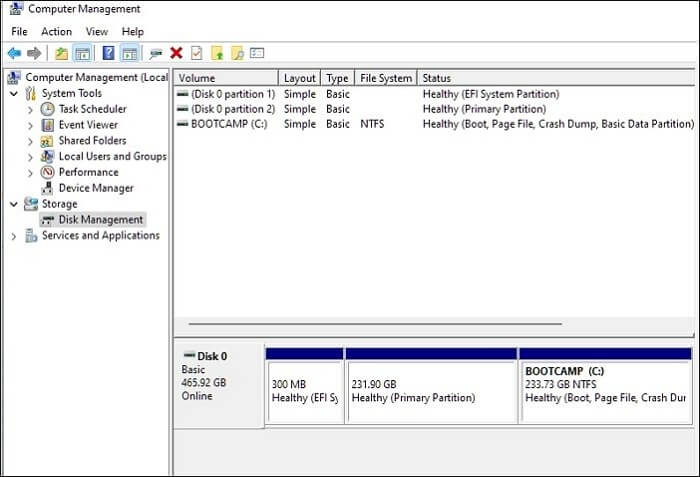
Hur man laddar ner:
Diskhantering kräver inte nedladdning eller installation av programvara. Du kan helt enkelt högerklicka på Windows-ikonen och klicka på "Diskhantering" från Windows-menyn för att öppna den.
Funktioner i USB Formatter - Windows Diskhantering:
- Formatera USB till NTFS, FAT32, exFAT.
- Skapa, ta bort, utöka, krympa och slå samman partitioner på en USB-enhet.
- Konvertera disk till MBR, GPT, Dynamic.
- Utforskarens partitionsinnehåll.
- Stöd Windows 11/10/8.1/8/7/XP/Visa och alla Windows Server-system.
Varför välja det:
Den största anledningen till att vi tror att de flesta användare vill välja detta verktyg är att Diskhantering kan nås på alla Windows-datorer. Användare behöver inte ladda ner och installera det. Dessutom är det gratis.
Handledning:
- Anslut USB till Windows-datorn.
- Klicka på Windows-ikonen, välj "Sök" och skriv "Skapa och formatera hårddiskpartition".
- Klicka för att öppna Diskhantering från sökresultatet.
- Högerklicka på USB och välj "Formatera".
- Välj ett nytt format till USB, markera "Utför ett snabbt format" och klicka på "OK".

#Windows USB Formatter #Format USB Windows #Gratis #Windows Tool
#4. HP USB Disk Storage Format Tool
Ett lätt USB-formatverktyg från HP
HP USB Disk Storage Format Tool , liknar EaseUS Partition Master, ett USB-formateringsverktyg från tredje part från HP. Det gör det möjligt för användare att helt enkelt starta sin .exe-fil för att formatera USB-enheter utan installation av programvara.
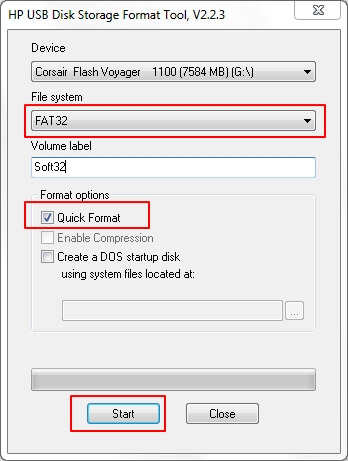
Hur man laddar ner:
HP USB Disk Storage Format Tool är nu endast tillgängligt på tredje parts nedladdningswebbplatser, och du kan öppna den här länken i din webbläsare för att få denna programvara: https://download.cnet.com/HP-USB-Disk-Storage- Format-Tool/3000-2094_4-10974082.html
Funktioner i HP USB Disk Storage Format Tool:
- Bärbar USB-formaterare, den kräver ingen programvaruinstallation.
- Formatera USB till NTFS, FAT32, FAT.
- Stöd Windows 10/8/7.
Redaktörens recension:
Varför välja det:
Main Windows-användare kan använda detta gratis USB-formateringsverktyg för att formatera USB-enheter snabbt.
Handledning:
- Anslut USB till PC.
- Kör HP USB Disk Storage Format Tool och välj USB.
- Välj filsystem - NTFS eller FAT32, markera "Snabbformatering" och klicka på "Start".

#HP USB Formatter #Free USB Formatter #Gratis #Windows
#5. FAT32-format
Lätt USB-formaterare för Windows, Mac, Linux
FAT32 är också ett formateringsverktyg från tredje part som stöder flera operativsystem, och användare kan helt enkelt använda det för att formatera USB-enheter.

Hur man laddar ner:
FAT32 Format liknar HP Disk Storage Format Tool, som nu inte längre stöds av dess tillverkare. Lyckligtvis kan användare fortfarande få det på vissa nedladdningssidor. Här är en länk som du kan öppna i din webbläsare för att ladda ner den: https://fat32-format.en.softonic.com/download
Funktioner i FAT32-format:
- Formatera USB över plattformar.
- Stöder endast FAT32-format.
- Formatera USB större än 64 GB till FAT32, till exempel för att formatera 128 GB USB till FAT32 .
Varför välja det:
Anledningen till att folk gillar att använda FAT32 Format är att detta formateringsverktyg kan stödja formatering av USB-enheter på flera operativsystem stabilt. Användare som använder Linux eller Ubuntu kanske vill använda FAT32-formatet för hjälp.
Handledning:
- Anslut USB till PC, kör FAT32 Format.
- Välj USB i avsnittet Drive, markera "Snabbformatering" och klicka på "Start".
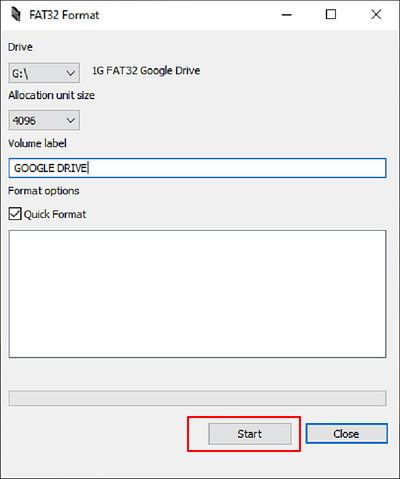
#FAT32 Formatterare #Gratis USB Formatterare #Windows
Om du letar efter en steg-för-steg-guide som hjälper dig att formatera USB-enheter på Linux eller Ubuntu, följ och prova de nästa två handledningarna:
Vad är USB Formatter Windows
USB Formatter Windows kan definieras som ett USB-formatverktyg eller -verktyg som huvudsakligen är utformat för att hjälpa olika nivåer av USB-ägare att återställa eller ändra filsystemen för USB-enheter, formatera eller formatera om deras USB-enheter på Windows-datorer.
Funktioner hos en pålitlig USB-formaterare för Windows
Här är en lista över funktioner som du kanske gillar i USB-formaterare för Windows-verktyg:
- Ändra filsystemet för USB-enheter till NTFS, FAT32, exFAT, etc.
- Rensa snabbt upp sparade filer som dokument, bilder, videor, ljudfiler etc.
- Återställ eller återställ gamla USB-enheter till full storlek direkt.
- Ställ in RAW USB till ett hälsosamt tillstånd.
Teknisk specifikation för USB Formatter Windows:
- Operativsystem som stöds: Windows 11/10/8.1/8/7XP/Vista och alla Windows Server-system.
- USB-enheter som stöds: USB-minne, USB-pennenhet, USB-minne, USB 2.3/3.0/4.0, USB-hårddisk, USB SSD, mini-USB, USB-C, etc.
- Hårdvarukrav: USB-enheter har inga fysiska skador.
Så, hur hittar jag en pålitlig USB-formaterare för Windows? Här är en lista med tips för att välja en pålitlig USB-formaterare i Windows som du kan följa:
| Riskfritt: | Windows-verktyget för USB-formaterare måste vara 100 % rent och virusfritt. |
| Hög kompatibilitet: | Det bör vara kompatibelt med ditt nuvarande operativsystem. |
| Rimligt pris: | Priset för en USB-formaterare bör vara rimligt, inte för högt. |
| Stöd de flesta filsystem: | USB-formateraren låter dig ställa in det mest önskade filsystemformatet för dina USB-enheter. |
Vad kan jag göra med USB Formatter för Windows [Fördelar och fördelar]
Fördelarna med att använda en USB-formaterare för Windows kan variera, och här är en lista över fördelar och fördelar som du får genom att vända dig till ett pålitligt USB-formateringsverktyg när det gäller formatering eller installation av USB-enheter. Kontrollera detaljerna här:
| Fördelar med USB-formaterare för Windows | Fördelar med att använda USB Formatter Windows |
|---|---|
|
|
Med en pålitlig USB-formaterare för Windows kan du utföra de flesta USB-formateringsuppgifter för Windows-användning. Men för vissa specifika ändamål, till exempel för att ställa in USB som FAT32 eller formatera skrivskyddad USB, behöver du respektive USB-formaterare för hjälp:
Slutlig dom
När din USB-enhet blir full och du vill återanvända den för andra ändamål, eller din USB blir RAW eller otillgänglig, måste du vända dig till en pålitlig USB-formaterare för att få hjälp.
På den här sidan valde vi ut de 5 bästa gratis USB-formaterarna för Windows-ägare för att välja en för att formatera USB-enheterna effektivt. Om du inte vet vilken du ska välja, här är våra tips:
- Windows Nybörjare kan välja EaseUS Partition Master eller File Explorer för hjälp.
- Mac-användare kan använda FAT32-format eftersom det stöder formatering av USB-enheter över operativsystem.
Om du bara behöver byta filsystem mellan NTFS och FAT32 och inte vill formatera USB-enheten, ta EaseUS Partition Master Free som ditt första val.
Vanliga frågor om USB Formatter Windows
Här listade vi också tre vanligaste frågor om formatering av USB- eller USB-formaterare. Om du är intresserad, följ och hitta svar här:
1. Hur formaterar jag min USB 128GB till FAT32?
- Anslut USB till PC och starta EaseUS Partition Master.
- Högerklicka på USB och välj "Formatera".
- Ställ in ett nytt filsystem till USB, markera "Utför ett snabbt format" och klicka på "OK".
2. Hur formaterar jag USB 2.0 till FAT32?
- Anslut USB 2.0 till PC.
- Öppna File Explorer, högerklicka på USB 2.0-enheten och välj "Formatera".
- Markera "Snabbformatering" och ställ in ett nytt filsystem - FAT32 till USB, klicka på "Start".
- Klicka på "OK" när processen är klar.
3. Hur formaterar jag min USB 32GB till FAT32?
- Anslut din USB-enhet som har 32 GB kapacitet till din PC och öppna Diskhantering.
- Högerklicka på USB-enheten och välj "Formatera...".
- Klicka på "Utför ett snabbt format", ställ in FAT32 som filsystem och klicka på "OK".
Powiązane artykuły
-
Hur man laddar ner Windows 11 23H2 Update från Microsoft✅
![author icon]() Joël/2024/10/25
Joël/2024/10/25
-
Komplett guide för att migrera Windows 11 till en ny hårddisk eller SSD
![author icon]() Joël/2024/12/22
Joël/2024/12/22
-
NVMe Speed Test Tutorial på Windows [3 effektiva sätt]
![author icon]() Joël/2024/12/22
Joël/2024/12/22
-
6 bästa hårddiskformateringsverktyget | Hårddiskformateringsverktyg
![author icon]() Joël/2024/09/11
Joël/2024/09/11
